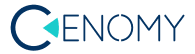Maison d’Accueil Spécialisée (MAS) : comment améliorer la vie des résidents ?
CAA | 27 Novembre 2024
Comment les solutions technologiques et l’accompagnement proposés par CENOMY permettent-ils de répondre aux besoins spécifiques des MAS en matière de CAA ?